A Windows Hosts fájl szerkesztése
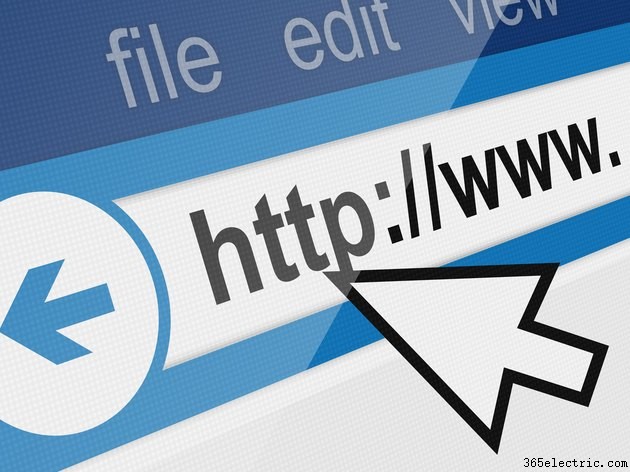
A Windows Hosts fájl IP-cím- és tartománynévpárokat tárol, amelyek segítségével a számítógép az internet vagy a helyi hálózat webhelyeire irányítható. A weben való böngészés általában nem igényli a Hosts fájl szerkesztését, de alapvető módja annak, hogy blokkoljon egy nem kívánt webhelyet, vagy egy olyan eszköz, amellyel egy webcímet egy olyan webhelyhez köthet, amelyet éppen fejlesztés alatt áll. Helytelenül beállítva a Hosts fájl a webhelyek betöltésének leállását okozhatja, ezért ellenőrizze, hogy nincsenek-e hibás bejegyzések a fájlban, vagy törölje a módosításait, ha nem tud kapcsolódni egyes webhelyekhez online.
Az IP-cím alapjai
Minden webhely domainneve, például a „google.com” egy internetprotokoll-címhez kapcsolódik, amely a webhely szerverét azonosítja az interneten. Miközben böngészik az interneten, egy domain névszerver automatikusan megkeresi minden egyes meglátogatott webhely IP-címét. A Windows Hosts fájl helyi tartománynévszerverként működik, és tárolja az IP-cím és a tartománynév párokat. A Hosts fájlban felsorolt tartományok mindig a felsorolt IP-címeikhez csatlakoznak, teljesen megkerülve a domain névszervert.
Host-fájlhasználatok
Ha egy tartományt a „127.0.0.1” címre – a saját számítógépének címére – irányít, blokkolja a webhely betöltését. A Hosts fájl tartományneveket is hozzárendelhet a helyi hálózat kiszolgálói IP-címeihez, vagy segíthet egy webhely tesztelésében, mielőtt frissítené a névszervereit és nyilvánossá tenné. Ha azonban az IP helytelenül van beállítva, az megakadályozza a webhely betöltését. Nem betöltődő weboldal vagy helyi hálózati kiszolgáló hibaelhárítása során ellenőrizze a webhelyhez kapcsolódó Hosts fájl bejegyzéseit:Helytelen bejegyzések keletkezhetnek helytelen szerkesztés vagy vírusok miatt, amelyek a Hosts segítségével irányítják át a szokásos webes tevékenységet veszélyes webhelyekre.
A Hosts fájl módosítása
A Windows megvédi a Hosts fájlt a rendszeres szerkesztéstől, ezért a szerkesztéshez rendszergazdai hozzáférésre van szükség. Keresse meg a Jegyzettömb elemet a Start menüben vagy a Windows 8 Start képernyőjén, kattintson jobb gombbal a „Jegyzettömb” elemre, és válassza a „Futtatás rendszergazdaként” lehetőséget. Kattintson a „Fájl”, „Megnyitás” lehetőségre, és keresse meg a C:\Windows\System32\Drivers\etc. A Hosts fájl megtekintéséhez állítsa a fájltípust „Minden fájl” értékre. A Hosts fájl IP/domain páronként egy sort használ. Ha egy webhelyet szeretne hozzáadni a listához, kezdjen egy új sort a fájl alján, írja be az IP-címet, szúrjon be egy szóközt vagy tabulátort, és írja be a tartományt. Például a Facebook blokkolásához írja be a „127.0.01 facebook.com” címet idézőjelek nélkül. A módosítások a Hosts fájl mentése után lépnek életbe.
Gazdafájlokkal kapcsolatos hibaelhárítás
Mivel a Hosts fájl közvetlenül megváltoztatja a számítógép webhelyekhez való csatlakozását, a fájl helytelen bejegyzései miatt a webhelyek nem töltődnek be. Ha egy weboldal betöltése leáll a fájl szerkesztése után, vonja vissza a módosításokat. Ha korábban nem szerkesztette a Hosts fájlt, és ezzel a problémával szembesül, akkor a változást vírus vagy más felhasználó hibája okozhatta, ezért állítsa vissza a Hosts fájlt úgy, hogy töröl mindent, ami a "localhost" szót tartalmazó utolsó sor után kezdődik. majd futtasson egy víruskeresést. Mivel egyes vírusok kihasználják a Hosts fájlt, a Windows Defender, a Windows 8-hoz mellékelt vírusirtó program, a Hosts fájl összes szerkesztését potenciális rosszindulatú programként jelöli meg. Ha a Defendert használja, és testre szeretné szabni a Hosts fájlt, állítsa be a fájlt kizárásként a Beállítások lapon, elkerülje a hamis pozitív eredményt.
